Office365のメール機能で署名を追加してみよう
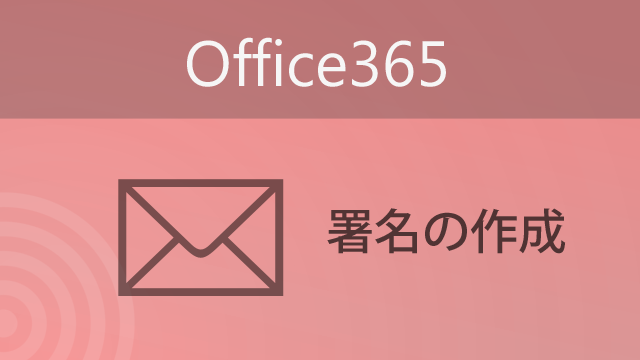
ビジネスメールを作成するときに欠かせないものが「署名」です。一度設定してしまえば変更がない限りずっと使えるすぐれもの。
ということで今回は Office365™ のメール機能で「署名」を追加する方法について解説していきます。
2019年度版の記事をアップしています
本記事は内容が古くなっています。アップデートした記事をご覧ください。
署名について
署名とはメールの最後に記載する自分の氏名や会社名、メールアドレスなどが入力された数行の文章です。署名を入れることで、送信者のメールアドレス以外の連絡先を知らせることができます。
またどこの会社の誰から来たメールなのかが分かりやすくなります。ビジネスメールでは欠かせない「マナー」ですね。
もちろん Office365 のメールでも署名が設定できます。お好みの「署名」を作成してみましょう。
署名の設定
設定は以下の手順で行います。
▼右上の設定からオプションをクリックしてください。
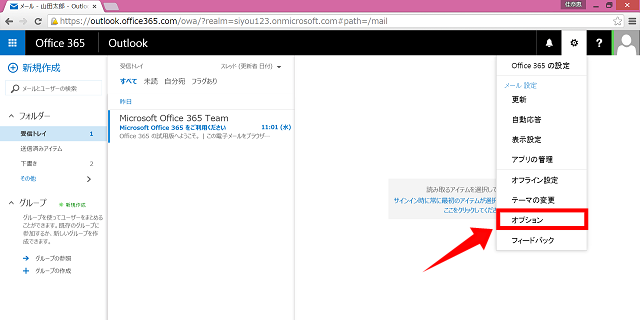
▼左側の列よりメール→レイアウト→メールの署名をクリックしてください。
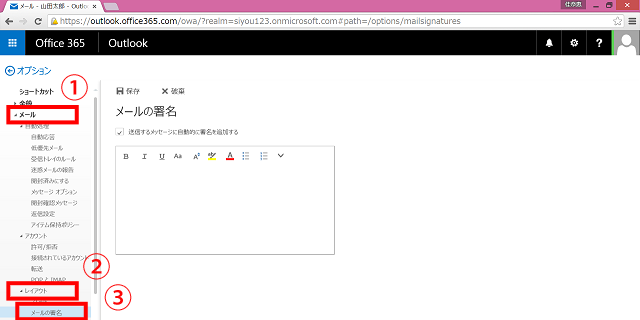
▼テキストボックスが表示されますので、そちらに署名を入力してください。
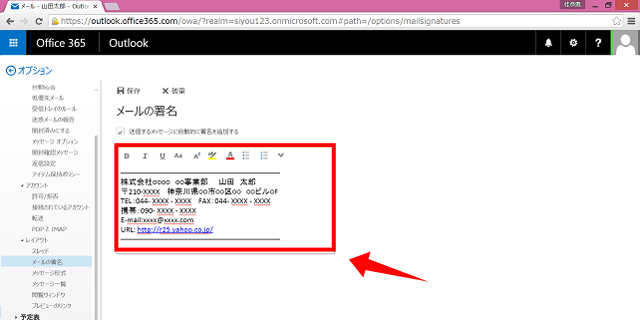
「署名 テンプレート」で Google 検索をするとひな形がたくさんでてきますので、簡単に署名が作成できますよ。参考に以下のページを紹介しておきます。
ここで「送信するメッセージに自動的に署名を追加する」にチェックをいれると、次回以降署名を作成する手間が省けます。
▼署名が追加されました!今回はいたってシンプルな署名にしました。

最後に
会社内で署名のテンプレートが決まっていない場合は、自分で色々と考えてみるのも楽しいかもしれません。一度設定してしまえば長く使えるものなので、お気に入りの署名を使用したいものですね。
次回も Office365 のメール機能について解説していきます。
